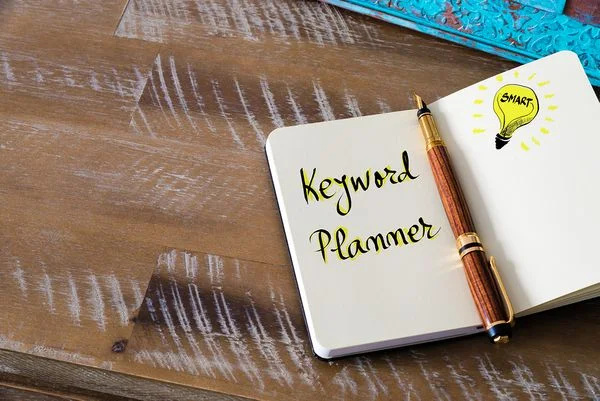Здравствуйте!
В Яндексе для подбора ключевых слов есть Вордстат. В Google тоже есть свой инструмент — это Keyword Planner, или Планировщик ключевых слов.
На первый взгляд, здесь все просто: закинули опорные слова — получили семантику. Так было раньше. Теперь же это довольно «развесистый» инструмент, обо всех возможностях которого не все знают.
Как пользоваться Планировщиком — показали по шагам. Разобрали функционал и нашли некоторые проблемы, которые затрудняют работу.
Планировщик ключевых слов Google: что это и как работает
Планировщик ключевых слов Google — это бесплатный инструмент от Google для подбора ключевых слов, оценки и анализа интересов пользователей.
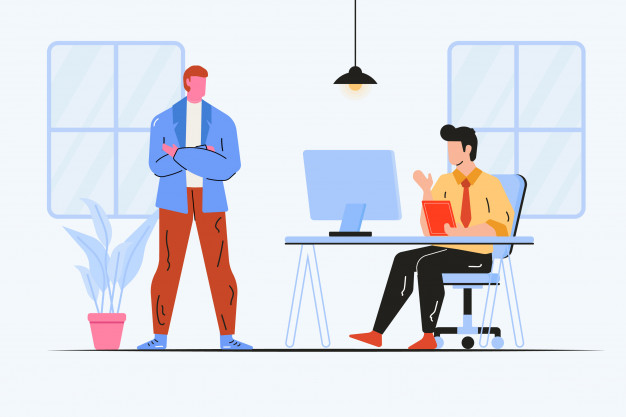 Возможности «гугловского» Планировщика:
Возможности «гугловского» Планировщика:
- Подбор ключевых слов для действующих и новых кампаний.
- Получение статистики запросов Google по ключевым словам (частотность, конкуренция, CTR, максимальная и минимальная цена клика).
- Группировка ключевых слов для формирования групп объявлений.
- Прогнозирование стоимости рекламной кампании по каждому ключевому слову.
- Запуск новых кампаний или обновление текущих.
Если в настройках вашего аккаунта стоит «умный» режим, то кампаниями управляет искусственных интеллект. В таких случаях просто отпадает необходимость в Планировщике ключевых слов и других инструментах. Планировщик доступен только для аккаунтов, в которых включен режим эксперта.
В режиме эксперта также можно работать с умными кампаниями.
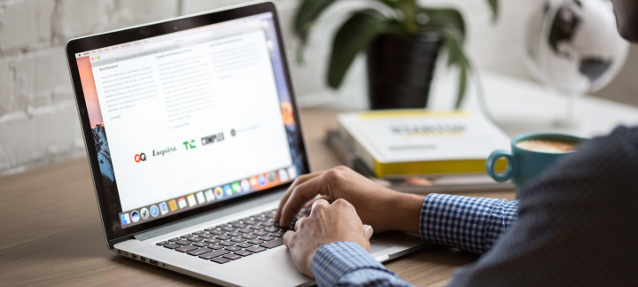 Если в двух словах, то Планировщик работает так:
Если в двух словах, то Планировщик работает так:
- Вводите опорные ключевые слова — до 10 штук за раз.
- Получаете по ним варианты ключевых слов. Планировщик подбирает слова с учетом актуальных запросов пользователей за последние 7–10 дней.
- Чистите список запросов от нерелевантных и «пустышек».
- Группируете ключевые слова для составления объявлений.
- Запускаете по собранным ключевикам кампанию.
На примере кампании для магазина цифровой техники мы покажем практическое применение Планировщика ключевых слов Google.
Подбор новых ключевых слов в Google Keyword Planner
Будем собирать ключевые слова для рекламы магазина цифровой техники.
- Геотаргетинг — Санкт-Петербург.
- Рекламируются смартфоны Samsung Galaxy А.
- Бюджет — 55 000 руб./мес.
Порядок подбора ключевых слов
На панели инструментов выбираем «Инструменты и настройки» (также войти в Планировщик ключевых слов можно напрямую).
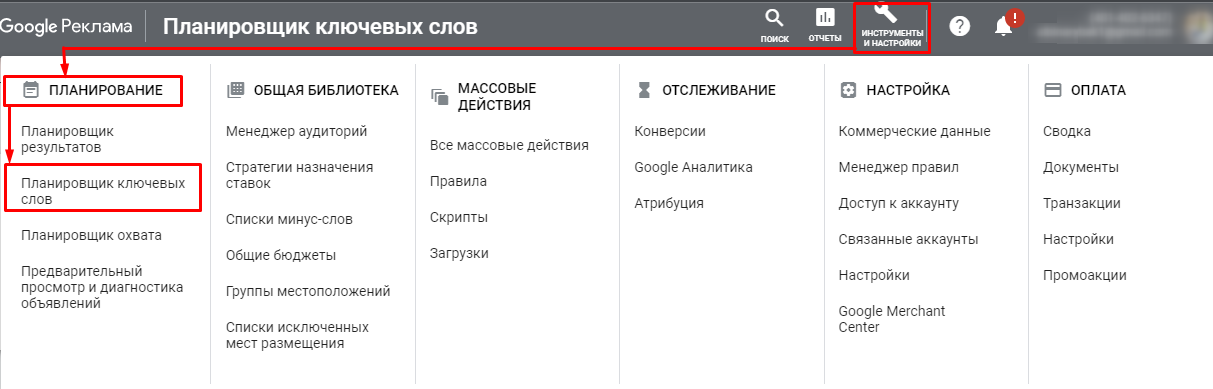
Выбираем блок «Найдите новые ключевые слова».
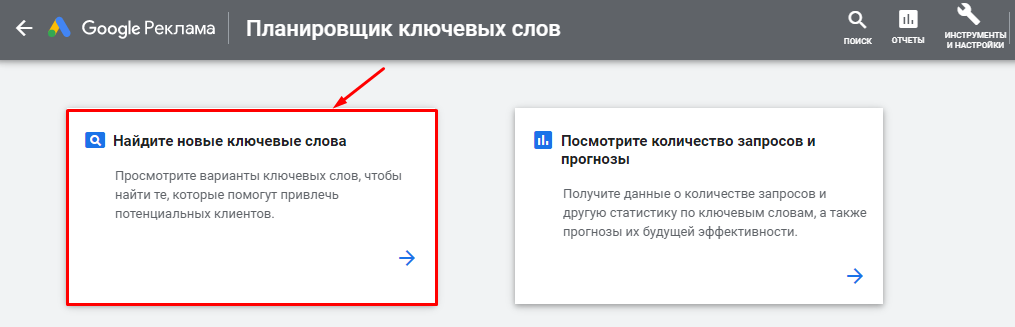
Вводим свои варианты ключевых слов, которые планируем использовать в кампании. На их основе система подбирает новые варианты ключевых слов.
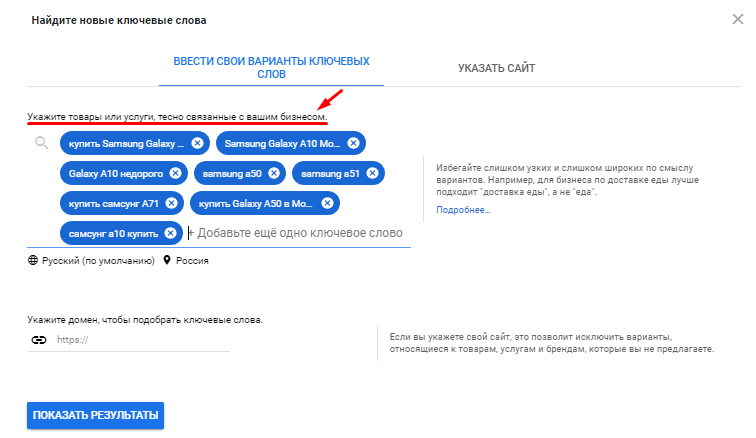
Устанавливаем геотаргетинг. Находим под списком ключевых слов «Все местоположения» и указываем целевое местоположение.
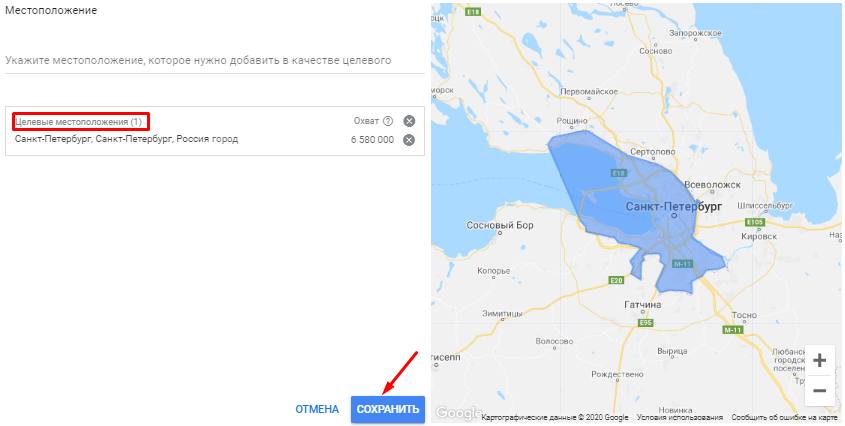
Указываем домен сайта для исключения из подбора нецелевых слов. Результат — Планировщик подберет слова с учетом контента сайта. Это повысит релевантность списка ключевиков.
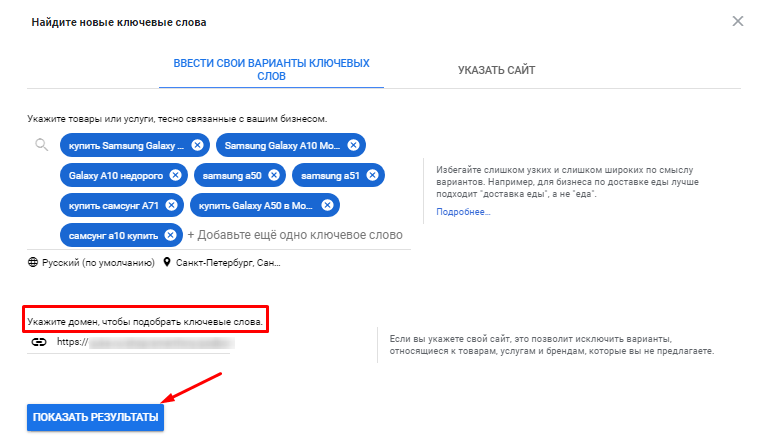
Нажимаем кнопку «Показать результаты». После этого Планировщик предоставит список ключевых слов.
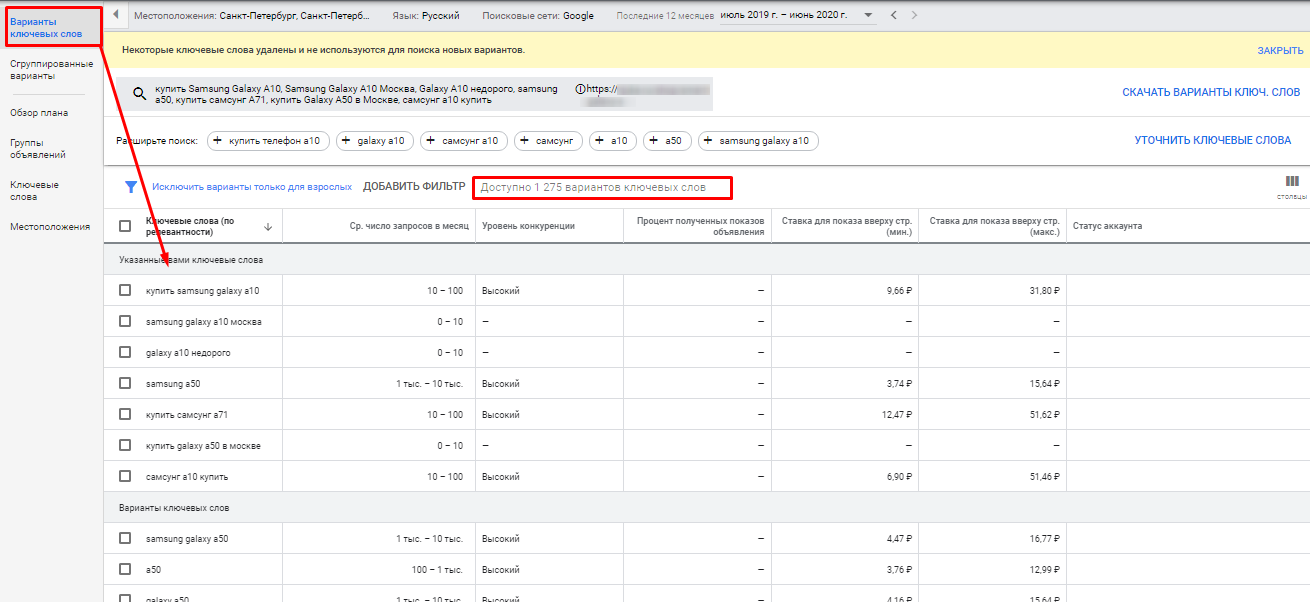 В таблице представлены следующие данные:
В таблице представлены следующие данные:
- Ключевые слова. Расположены по степени убывания релевантности. Вверху находятся заданные вами вручную слова, указанные при настройках. Ниже — ключевики, подобранные инструментом с учетом заданных слов и контента сайта.
- Среднее число запросов в месяц. Сколько раз за месяц пользователи осуществляли поиск по данному запросу. Показатель помогает оценить эффективность подобранных слов.
- Уровень конкуренции. Отношение числа рекламодателей, которые продвигаются по этому слову, к общему количеству ключевых слов в Google. Если данных недостаточно, то в столбце стоит прочерк.
- Процент полученных показов объявления. Отношение числа полученных показов к общему количеству поисковых запросов для целевого местоположения и сети, которые точно совпадают с ключевиками.
- Ставка для показа вверху (мин). Минимальная ставка, которую платят рекламодатели по этому запросу для показа в верхней части страницы.
- Ставка для показа вверху (макс). Максимальная ставка, которую платят рекламодатели по этому запросу для показа в верхней части страницы.
- Статус аккаунта. Если ключевое слово относится к плану, аккаунту или является минус-словом в плане, то это отображается в столбце.
Планировщик Google выдает неточный прогноз среднего числа запросов в месяц. Разброс цифр (от 10 до 100, от 100 до 1000 и т. д.) не позволяет объективно оценить, как часто пользователи ищут товар по заданным ключевым словам.
 Возможности инструмента:
Возможности инструмента:
- Собирает статистику по частотности запросов по Google и Яндекс.
- Учитывает контент вашего сайта и сайтов конкурентов при подборе слов.
- Составляет прогноз по количеству кликов.
- Прогнозирует бюджет на рекламу и подгоняет ставки под ваш бюджет.
Итого — 1275 ключевых слов из 8
В результате подбора мы получили список из 1275 ключевых слов. В таблице данные представлены так, что вначале указываются заданные вручную слова, а затем — слова, которые подобрал Планировщик.
Расширение списка ключевых слов
По некоторым ключевым словам среднее число запросов составляет 0–10 в месяц (в таблице они подчеркнуты красным). Это низкочастотные запросы, по которым можно получить статус «Мало запросов» и остаться без показов объявлений в Google.
Поэтому мы удалим низкочастотники и расширим список рекомендованными словами. Варианты ключевых слов, которыми Планировщик предлагает расширить поиск, находятся над таблицей с результатами подбора.
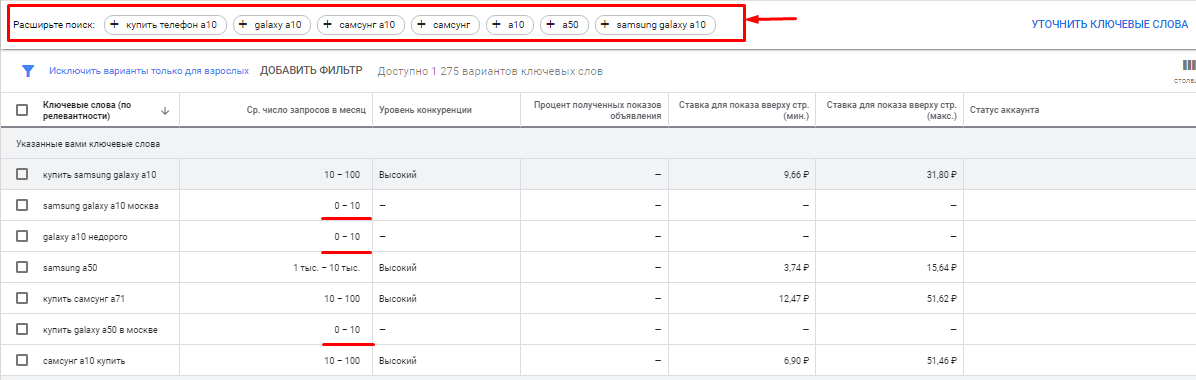
Как расширить список ключевых слов в Планировщике Google:
- Удалим из списка ключевиков низкочастотники:
- «samsung galaxy a10 Москва» (заменим аналогичным запросом «samsung galaxy a10»);
- «galaxy a10 недорого» (заменим на «galaxy a10»);
- «купить galaxy a10 в Москве» (заменим на «купить телефон a10»).
Поскольку изначально мы задали 7 ключевых слов, а в Планировщике можно задать 10, то добавим еще две фразы из рекомендаций: «самсунг a10», «цена samsung galaxy a10».
![]()
Удалим низкочастотники из списка:
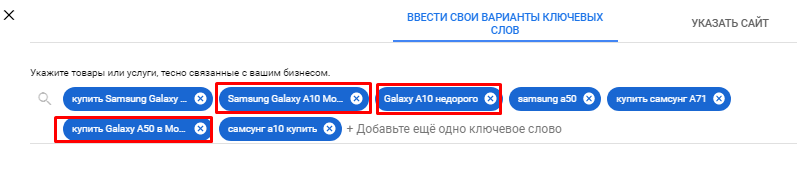
Добавим рекомендованные Планировщиком слова. Они подчеркнуты:
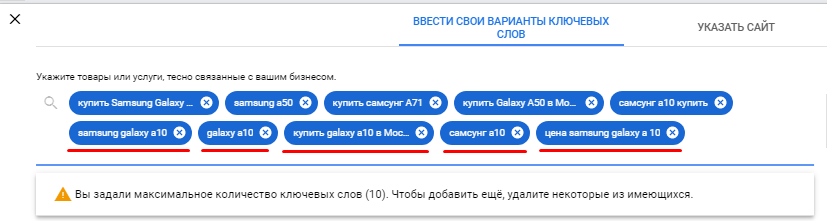
Нажимаем «Показать результаты». Мы получили 1545 слов вместо 1275:
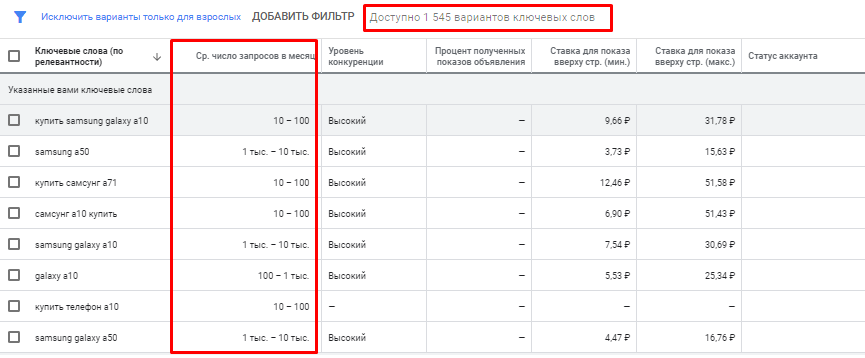
Но прежде чем переходить к группировке ключевых слов, удалим нерелевантные запросы.
Уточнение (чистка) списка ключевых слов
В Планировщике есть функция «Уточнить ключевые слова». Она позволяет фильтровать список по категориям. Используем эту опцию, чтобы не тратить время на просмотр списка из 1545 фраз.
Как уточнить ключевые слова
- Кликаем на ссылку «Уточнить ключевые слова».
![]()
Вот параметры, по которым уточняются результаты:
- «Связано с брендом или не связано с брендом». Магазин запускает рекламную кампанию для повышения продаж смартфонов Samsung Galaxy. Но в уточнении видно, что 58 запросов не связаны с нашим брендом: указан другой розничный торговец (например, конкурентная сеть «Связной») или другой бренд телефона (Huawei).
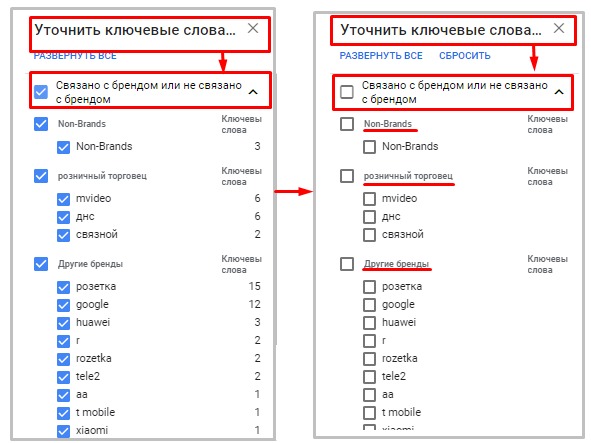
- «Много». Здесь указаны характеристики (объем оперативной памяти) рекламируемого смартфона. Поскольку люди ищут смартфоны Samsung Galaxy по объему оперативки, то мы не будем исключать эти слова из списка.
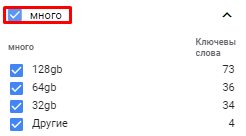
- «Другие». Исключаем все уточнения по этому параметру кроме «самсунг». Они не имеют отношения к нашей рекламной кампании — магазин не приклеивает защитные стекла и не чинит экраны.
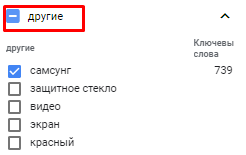
После исключения нерелевантных фраз система автоматически убирает их из таблицы. Результат — количество ключевых слов сократилось с 1545 до 1440.
![]()
Группировка ключевых слов в Планировщике Google
Мы собрали ключевые слова и исключили из списка нерелевантные фразы. Теперь можно приступать к их группировке.
Важно! Опция «Сгруппированные варианты» недоступна, если в настройках ключевых слов вы указали домен сайта. Удалите его из настроек, чтобы воспользоваться этой возможностью Планировщика. Помните, что это приведет к увеличению числа нерелевантных ключевиков в списке.
Как сгруппировать ключевики
Перейдем в «Сгруппированные варианты» и удалим домен сайта. Это привело к увеличению ключевиков в списке до 2199.
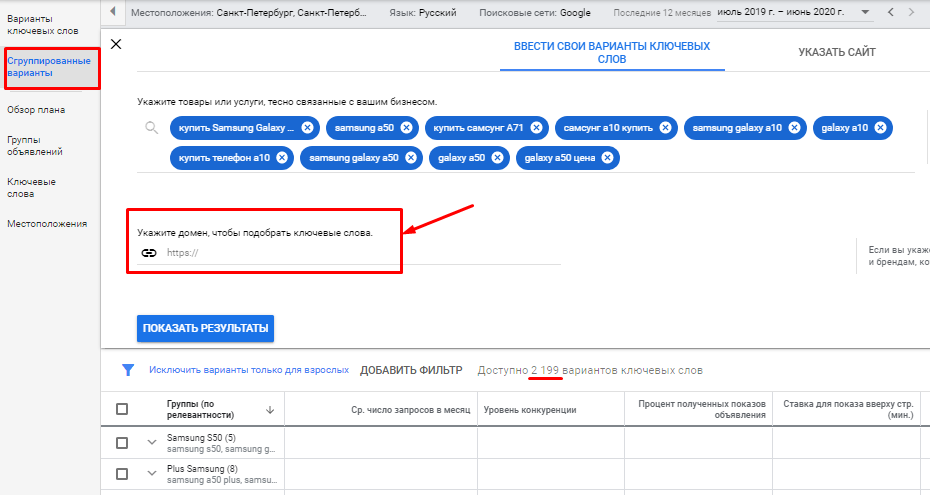
В результате группировки Планировщик разбил слова на 200 групп.
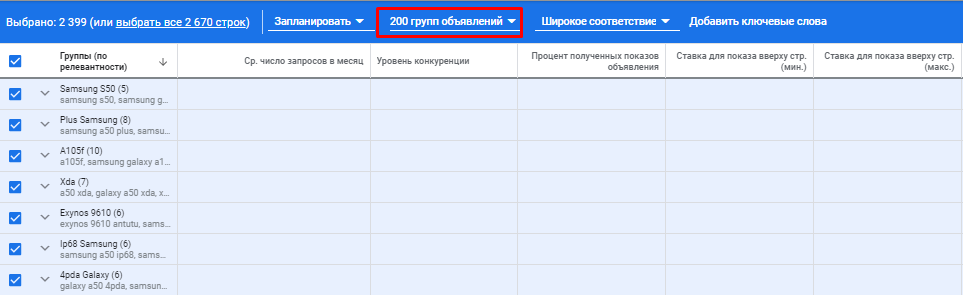
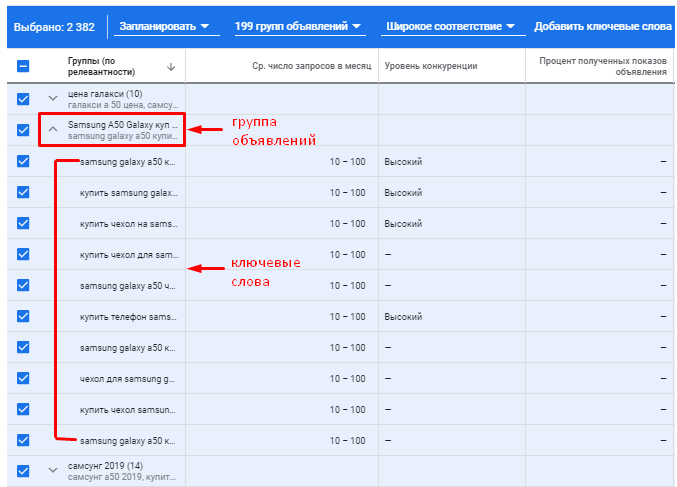 Выберем группу и перейдем в нее, чтобы посмотреть ключевые слова и статистику по ним.
Выберем группу и перейдем в нее, чтобы посмотреть ключевые слова и статистику по ним.
По каждому слову указывается среднее число запросов и уровень конкуренции.
При достаточном количестве данных Планировщик показывает минимальную и максимальную ставку для показа вверху страницы.
Google группирует ключевые слова на основе семантики. Но это не лучший вариант. Более эффективна группировка на основе поискового интента. Она достижима путем кластеризации.
Как добавить группы слов в План
Изучаем собранные Планировщиком группы и отмечаем галочками те, которые соответствуют целям рекламной кампании. Для добавления выбранных групп в план кликаем над таблицей на ссылку «Добавить ключевые слова».
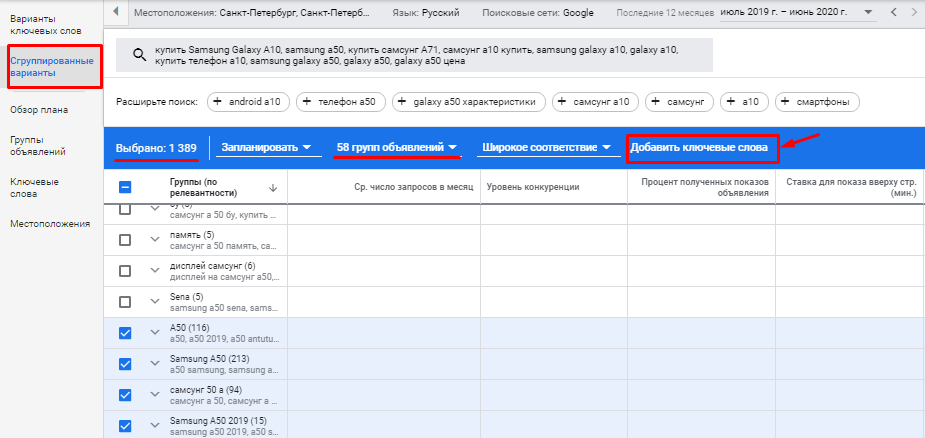
После оценки релевантности групп объявлений в План перенесено 58 групп из 200.
Выбранные ключевые слова попадают в «План ключевых слов». Об этом свидетельствует пометка «В плане». Она появляется в разделе «Варианты ключевых слов» в столбце «Статус аккаунта».

План ключевых слов Google: подготовка к запуску кампании
 В Плане ключевых слов доступны такие отчеты:
В Плане ключевых слов доступны такие отчеты:
- Раздел «Обзор плана». Здесь можно посмотреть общую статистику по всем ключевикам по таким показателям: клики, показы, стоимость, CTR, средняя цена за клик в разрезе всех ключевиков.
- Раздел «Группы объявлений». Доступны прогнозы в разрезе каждой группы объявлений по кликам, показам, стоимости при заданной максимальной цене за клик. Статистика меняется при изменении максимальной цены за клик.
- Раздел «Ключевые слова». Здесь можно посмотреть статистику по каждому ключевику: клики, показы, стоимость при заданной максимальной цене за клик. Система пересчитывает статистику при изменении максимальной цены за клик.
- Раздел «Местоположения». В отчете показывается, как распределяются показы по регионам. Эти отчеты нагладны для кампаний, которые таргетируются на несколько регионов. Например, на Москву и Московскую Область. Мы таргетируемся только на Санкт-Петербург, поэтому для нас этот отчет не информативный.
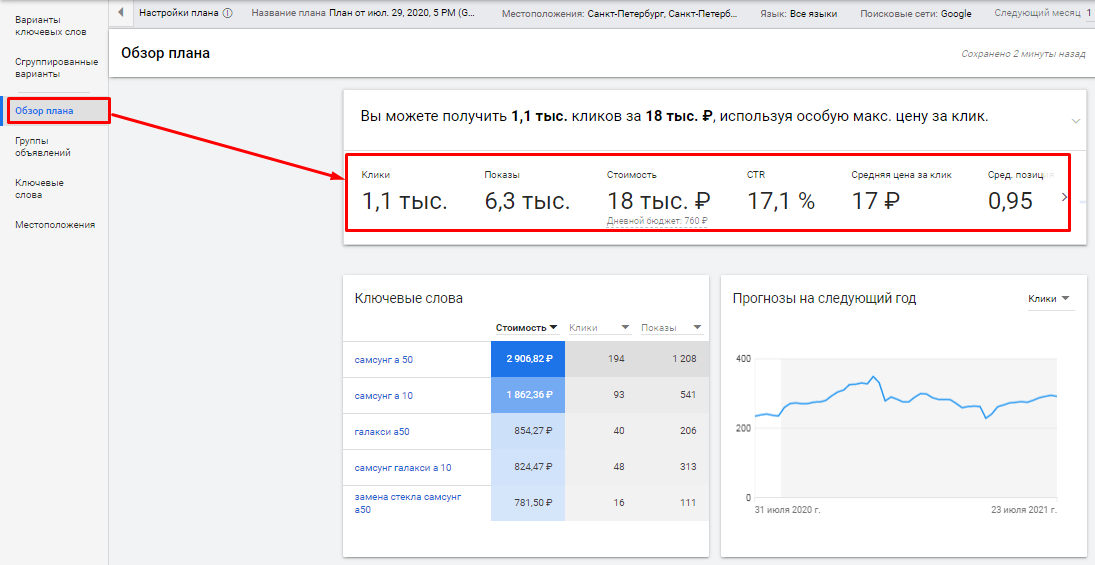 Перейдем в раздел «Обзор плана».
Перейдем в раздел «Обзор плана».
Прогноз показывает, что запуск кампании по всем добавленным ключевым словам принесет нам 1,1 тыс. кликов. Прогнозная стоимость рекламной кампании составляет 18 тыс. руб. Запланированный бюджет — 55 тыс. руб., поэтому мы можем продвигаться по всем словам.
Ознакомимся со статистикой из раздела «Ключевые слова». Из таблицы мы видим, что по умолчанию установлена высокая максимальная цена за клик — 880 руб.
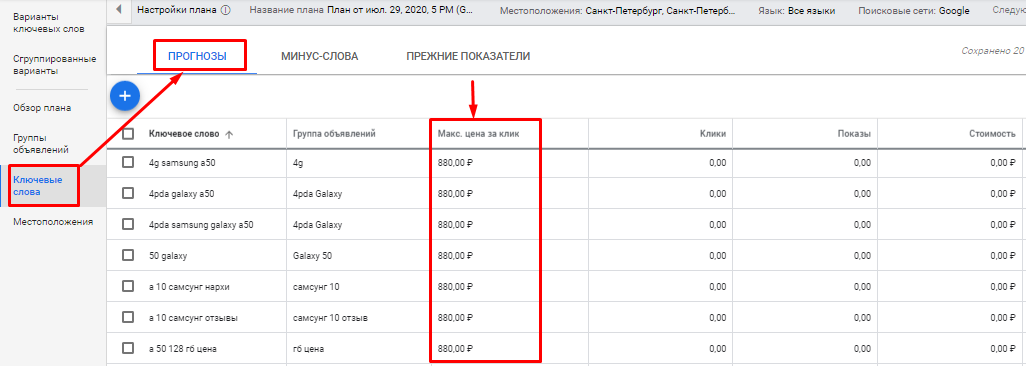
Даже при такой высокой цене за клик мы покрываем расходы на рекламу. Однако для снижения риска скликивания бюджета установим ставку на среднем уровне — 60 руб. за клик. В дальнейшем будем корректировать ставку в зависимости от полученного результата.
Как изменить максимальную цену за клик
- Ставим галочку в столбце «Ключевое слово» — система автоматически выделит все слова в таблице.
- Кликаем по ссылке «Изменить макс. цену за клик». Она появляется над таблицей после того, как мы выделили слова.
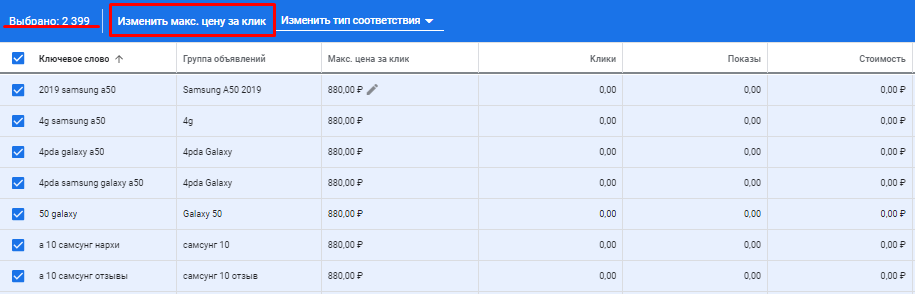
Устанавливаем цену в окне настроек.
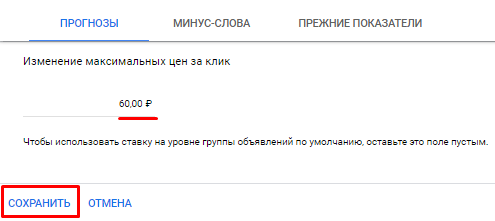
Сохраняем изменения — система рассчитывает прогнозные данные.
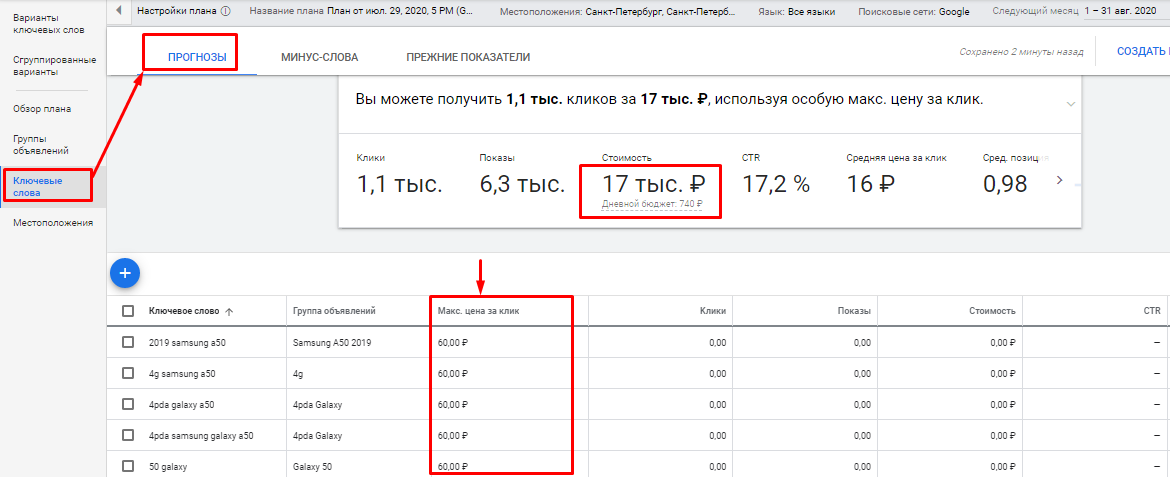
Мы видим, что бюджет на рекламу изменился не сильно (с 18 до 17 тыс. руб). Прогнозируемое количество кликов не изменилось — 1,1 тыс.
Добавляем все слова в кампанию. Если в дальнейшем по кампании будет мало трафика, мы увеличим ставку и/или добавим новые ключевые слова.
Добавление ключевых слов в кампанию
До запуска кампании остался один шаг — добавление слов в кампанию.
Кликаем по ссылке «Создать кампанию».

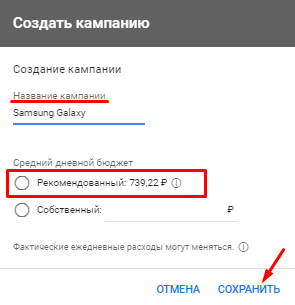 В окне настроек указываем название кампании и средний дневной бюджет.
В окне настроек указываем название кампании и средний дневной бюджет.
После сохранения изменений Google создает кампанию.
В результате работы с Планировщиком мы создали кампанию из 58 групп объявлений, в которых находится 1389 слов.
Прогноз по кампании на месяц:
- Рекламный бюджет — 17 тыс. руб.
- Количество кликов — 1,1 тыс.
- Показы — 6,3 тыс.
- CTR — 17,2%.
Приведенные данные являются прогнозными. После запуска кампании статистика будет отличаться от прогноза.
Запустили кампанию — что дальше?
Мы запустили кампанию с добавленными из Планировщика ключевыми словами. Теперь надо выполнить такие действия:
- Создать объявления.
- Пройти модерацию.
До новых встреч!